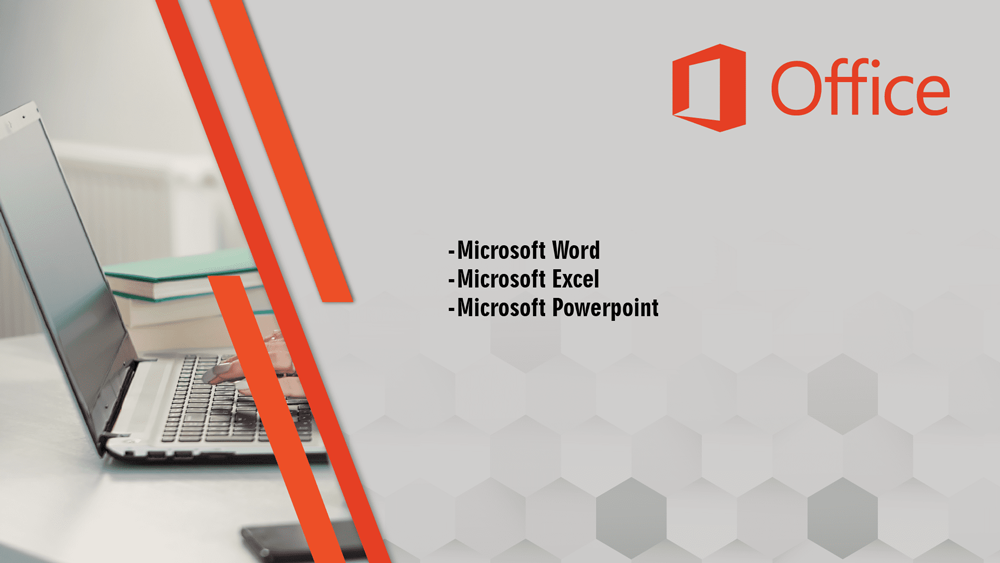
Microsoft Office kurslarımız, ofis ortamında çalışanlar için temel bilgisayar becerileri sağlar. Hemen hemen her işletme, günlük işlemlerinde Excel , Outlook , PowerPoint , Access veya Word en az bir Microsoft Office programı () kullanır.
Word 2016
- Backstage Butonunu Kullanmak
- Şeritleri Özelleştirmek
- Office Menülerini Kullanmak
- Hızlı Erişim Araç Çubuğunu Kullanmak
- Yeni Bir Belgeyi Kaydetmek
- Yardım Menüsünu Kullanmak
Belge Denetimi
- Metin Girişi Yapmak
- Araya Metin Eklemek, Silmek ve Farklı Yazım Biçimleri Kullanmak
- Metni Kopyalamak ve Yapıştırmak
- Dokümanlar Arasında Metin Taşımak veya Kopyalamak
- Değişiklikleri Geri Almak
Biçimlendirme İşlemleri
- Giriş Sekmesini Kullanmak
- Hızlı Biçimlendirme araç Çubuğunu Kullanmak
- Paragraf Seçeneklerini Düzenlemek
- Kenarlıklar ve Gölgelendirme Seçeneklerini Düzenlemek
- Biçimleri Kopyalamak
- Otomatik Düzeltmeyi Kullanmak
- Madde İşaretleri ve Numaralandırma Eklemek
Versiyon Yönetimi ve Metin İşlemleri
- Gezinti Bölmesini Kullanmak
- Versiyon Yönetimi (NEW!)
- Metni Sütunlara Bölmek
- Büyük/Küçük Harf Değiştir
- Sekmeleri Kullanmak
- Sembol ve Özel Karakterler Eklemek
- Metin Bulmak ve Değiştirmek
- Otomatik Metin Eklemek
- Tarih ve Saat Eklemek
- Sayfa Numarası Eklemek
Belge Doğruluğunu Sağlama
- Eş Anlamlılar Seçeneğini Kullanmak
- Yazım ve İmla Denetimi
- Sözcük Sayısını Kontrol Etmek
Tablolarla Çalışma
- Tablo Oluşturmak
- Tablo Araçları Bölümünü Kullanmak
- Satır Sütun Eklemek ve Silmek
- Tabloya Veri Girmek
- Otomatik Biçimli Tablolar Oluşturmak
- Tabloyu Metne dönüştürmek
- Tablolar İçinde Formül Kullanmak
Grafiksel Nesneler Ekleme
- Küçük Resim Eklemek
- Filigran Eklemek
Microsoft Word 2016 İleri Seviye Eğitimi
- Stillerin Tanımlanması ve Uygulanması
- Stil Özelliklerini Tanımlanmak
- Stil Özeliklerini Değiştirmek ve Uygulamak
- Stilleri Dosyalar Arasında Transfer Etmek
İleri Doküman Teknikleri
- Başvurular Sekmesini Kullanmak
- Metne Köprü Eklemek
- Metne Açıklama Eklemek
- Metin İçerisinde Yer İmleri Belirlemek
- Alan Eklemek ve Güncellemek
- Resim Yazılarını Kullanmak
- Çapraz Referanslar Oluşturmak
- Metne Dipnotlar Eklemek
- İçindekiler Tablosu Eklemek
- Sayfa Sonları ve Bölüm Sonları Eklemek
Mektup, Etiket ve Zarf Basımı
- Postalar Sekmesini Kullanmak
- Mektup ve Adres Birleştirme İşlemleri
- Veri Kaynaklarını Kullanmak
- Mektup Oluşturmak
- Zarf ve Etiket Oluşturmak
Şablonlarla Çalışmak
- Şablonları Kullanmak
- Şablona Alanlar ve Formüller Eklemek
Doküman Koruma ve İzleme
- Gözden Geçir Sekmesini Kullanmak
- Yapılan Değişiklikleri İzlemek
- Belgeyi Korumak
- Word Belgelerini Karşılaştırmak ve Birleştirmek
Grafiksel Nesnelerle Çalışmak
- Resim Araçlarını Kullanmak
- Resimlere Efekt Eklemek
- Resim Arka Planlarını Silmek
- Belgeye Ekran Görüntüleri Eklemek
- Grafik Eklemek
- Smart Artlarla Çalışmak
- Kapak Sayfası Eklemek
Diğer Programlarla Veri Alışverişi
- Link Kurma
- Word & Excel
- Word & PowerPoint
- Word & Outlook
- PDF,XPS,XML Olarak Kaydetme
Belgede Hazırlama Seçeneklerini Kullanmak
- Versiyon Yönetimini Kullanmak
- Belgeyi İncelemek
- Belgeyi Şifrelemek
Microsoft Excel 2016 Temel
Giriş
- Excel 2016’ a Başlamak
- Backstage Alanını Kullanmak
- Hızlı Erişim Çubuğunu Kullanmak
- Şeridi Özelleştirmek
- Kaydet ve Farklı Kaydet
- Yardımı Kullanmak
Çalışma Sayfası İçinde Çalışmak
- Veri Girişi ve Seçme Yöntemleri
- Otomatik Doldurma ve Otomatik Tamamlama
- Geri Al ve Yinele
Çalışma Sayfasını Düzenlemek
- Hücre, Sütun, Satır Eklemek ve Silmek
- Sütun Genişliği ve Satır Yüksekliği Ayarlamak
- Satır ve Sütun Gizlemek
- Veri Taşımak ve Kopyalamak
Hesaplamalar Yapmak
- Formül Oluşturmak
- Fonksiyonları Kullanarak Hesaplama Yapmak
- Formülleri ve Fonksiyonları Kopyalamak
Biçimlendirme
- Giriş Sekmesini Kullanmak
- Hızlı Biçimlendirme Araç Çubuğunu Kullanmak
- Yazıtipi, Hizalama ve Sayı Formatlarını Biçimlendirmek
- Tabloları Biçimlendirmek
Temalar ve Stiller
- Tema Oluşturmak ve Uygulamak
- Stil Oluşturmak ve Uygulamak
Çalışma Kitabını Geliştirmek
- Sayfa Sekmelerini Biçimlendirmek
- Çalışma Sayfalarını Yerleştirmek
- Çalışma Sayfası Eklemek ve Silmek
Çalışma Kitabı İçeriğini Yazdırmak
- Yazdırma Başlığı Ayarlamak
- Üstbilgi ve Altbilgi Oluşturmak
- Yazdırma Alanı Tanımlamak
Yerleşimi Özelleştirmek
- Çalışma Sayfasını Bölmek, gizlemek ve göstermek
- Çalışma Sayfalarını Hizalamak
- Satır ve Sütunları Dondurmak
Grafikler &SmartArt
- Grafik Oluşturmak
- Grafik Araçları Sekmesini Kullanmak
- Grafiğe Veri Eklemek ve Çıkartmak
- Trend Grafikleri Oluşturmak
- Liste Oluşturmak
- SmartArt‘ ları Düzenlemek
- Hiyerarşi ve Piramit Oluşturmak
Microsoft Excel İleri Seviye Eğitimi
Tablolar ve Veri Yönetimi
- Veri Sekmesini Kullanmak
- Sıralama
- Gruplandırma ve Seviyelendirme
- Otomatik Filtreleme
- Gelişmiş Filtreleme
- Alt Toplam
- Yinelenenleri Kaldır
- Veri Birleştir
Veri Doğrulama ve Koşullu Biçimlendirme
- Veri Doğrulama Kuralları ile Çalışmak
- Koşullu Biçimlendirme Ayarları
- Koşullu Biçimlendirmede Deyimleri Kullanmak
Fonksiyonlar
- Arama ve Veri tabanı Fonksiyonları
- (Düşeyara, Yatayara, VSeçtopla, VSeçsay, VSeçort, Vseçmak,VSeçmin)
- Mantıksal Fonksiyonlar
- (Eğer, Ve, Yada)
- Metin Fonksiyonları
- (Büyükharf, Küçükharf, Soldan, Sağdan, Birleştir)
İşbirliği
- Açıklama Eklemek ve Silmek
- Açıklamaları Görmek ve Yazıcıdan Çıkarmak
- Çalışma Kitabını Paylaştır
- İzleme Seçenekleri
- Değişiklikleri Kabul ve Reddet
Durum Çözümlemesi
- Gözcü Penceresini Kullanmak
- Formülleri İzlemek
Özet Tablo ve Özet Grafik
- Özet Tablo Oluşturmak
- Özet Tabloları Düzenlemek
- Dilimleyicileri Kullanmak
- Özet Grafik Oluşturmak
- Özet Grafikleri Düzenlemek
Dağıtım
- Belgeyi İncele
- Son Olarak İşaretle
- Uyumluluk Denetleyicisini Çalıştır
Güvenlik
- Çalışma Kitabı, Çalışma Sayfası ve Hücreleri Koruma
- Çalıma Kitabında Güvenlik Sağlamak
- Doküman Şifreleme
- İzin
Makrolar
- Makro Oluşturmak
- Makro Kayıt Etmek
- Makro Düzenlemek
Microsoft Powerpoint 2016 Eğitimi
Giriş
- PowerPoint 2016'yı Başlatmak
- Backstage Menü’sünü Kullanmak
- Hızlı Erişim Araç Çubuğunu Kullanmak
- Şeridi Kullanmak & Özelleştirmek
- PowerPoint Seçeneklerini Düzenlemek
- Yeni Sunu Oluşturmak
- Şablon Kullanarak Sunu Oluşturmak
- Metin Eklemek ve Düzenlemek
- Sunuları İzlemek
- Slaytlar Arasında Gezinmek
- Slaytları Görüntülemek
- Slayt Gösterisi Görünümünü Kullanmak
- Slayt Esasları
- Tasarım Teması Seçimi
- Metin Kutuları ile Çalışmak
- Madde İşaretleri ve Numaralandırmayı Kullanmak
- Sekmeler ile Çalışmak
- Sunuyu Paylaşıma Hazırlamak
- Yazım Kılavuzunu Kullanmak
- Konuşmacı Notları ile Çalışmak
- üstbilgi-Altbilgi Eklemek
- Slaytları yazdırmak
- Resimler ve Şekiller ile Çalışmak
- Ekle Sekmesini Kullanmak
- Slaytlara ClipArt ve Resim Eklemek
- Otomatik Şekiller ile Çalışmak
- Slaytlara Hyperlink Eklemek
- Nesneleri Gruplandırma & Grubu Çözme
- Zengin İçerikli Dosyalarla Çalışmak
- Ses ve Video Eklemek
- Ses ve Videoları Kırpmak
- Videoları Biçimlendirmek & Yer İşaretleri Eklemek
- Poster Çerçevesini Kullanmak
- Medyaları Sıkıştırmak
- Tablolar ile Çalışmak
- Slayta Tablo Eklemek
- Tablo Sekmelerini Kullanmak
- Tablo İçerisinde Gezinmek ve Seçim Yapmak
- Sütun&Satır Eklemek ve Silmek
- Tabloyu Biçimlendirmek
- Slayta Excel Tablosu Eklemek
- Anahat
- Anahat Görünümünde Slayt Eklemek&Düzenlemek
- Anahat Görünümünde Slayt Metinlerini Biçimlendirmek
- Anahat Görünümünü Başka Belgeye Göndermek
Bu eğitim için planlanan bir grup bulunmamaktadır.
Yaklaşan Kurslar
İletişim
Kurs ile ilgili sorularınız için











